5、“选择”菜单
“选择”菜单用于调整选区或选择整幅图象。在Photoshop CS2中,要想修改图象的一部分,必须事先将其分离或选择出来。“取消选择”命令可以取消屏幕上图象的选区;“重新选择”命令用于重新选择屏幕上前一次所选区域;“扩大选区”命令,顾名思义用于扩大选区范围;“反选”命令用于反选一个选区,即使所有未选中的区域将被选中。
“修改”子菜单命令用于对所选区域进行加边框、平滑、扩展或收缩处理;“羽化”命令使所选区边缘模糊化;“变换选区”命令可以通过鼠标的点击和拖动来缩放、旋转和斜切选区。Photoshop CS2还可以通过使用“保存选区”和“载入选区”命令将选区保存和载入。图7即是“选择”菜单下拉菜单的界面:

图7
6、“滤镜”菜单
摄影师在照像机镜头前往往放置一个滤镜来产生特殊效果。Photoshop CS2的“滤镜”菜单提供了各种各样的滤镜,其作用类似于摄像师的滤镜所产生的特效。通过使用Photoshop CS2的“滤镜”子菜单中的滤镜命令,可以对一幅图象或图象的一部分进行模糊、扭曲、风格化、增加光照效果和增加杂色。Photoshop CS2包括70多种不同的滤镜,这是Photoshop CS2的特点。界面图8。
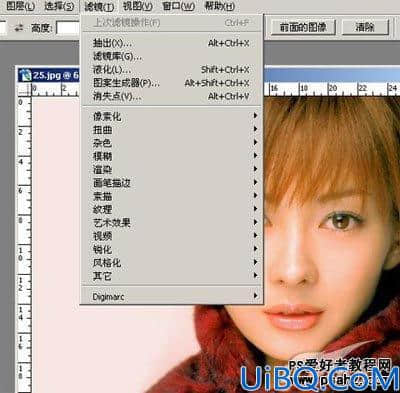
图8
7、“视图”菜单
“视图”菜单用于改变文档的视图(放大、缩小或满画布显示)。你还可以新建一个窗口以不同的放大率来显示同一幅图象,当此图象被编辑的时候,两个窗口的图象会一起更新。使用“视图”菜单,你可以选择显示或隐藏标尺、参考线和网格。“视图”菜单还可以暂时地隐藏选区边缘或目标路径;“视图”菜单中的“预览”命令功能很强大,它可以预览CMYK模式下文档的显示式样;“色域警告”命令用于当选择了可打印的色彩范围之外的色彩时提出警告。如图9所示:
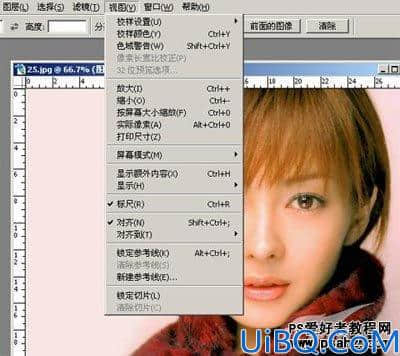
图9
8、“窗口”菜单
“窗口”菜单用于改变活动文档以及打开和关闭Photoshop CS2的各个调板。
9、“帮助”菜单
“帮助”提供了对Photoshop CS2特性的快速访问。在许多方面,“帮助”内容都类似于不需鼠标点击的Photoshop CS2的用户手册。你只要选择“帮助”目录,便可看到有关帮助的选项。






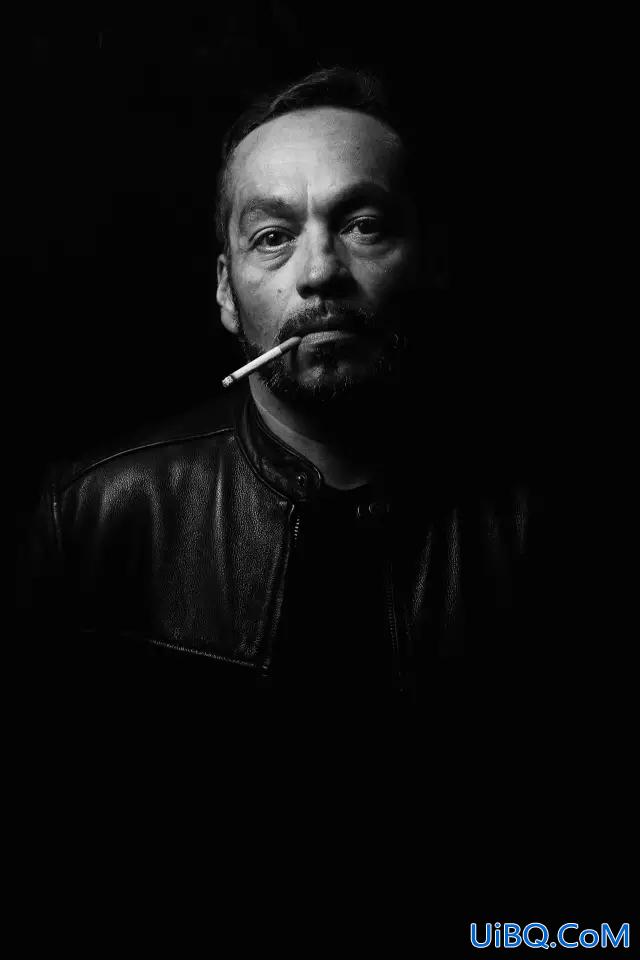

 加载中,请稍侯......
加载中,请稍侯......
精彩评论